Amazon, yakın zamanda Zoom ile ortaklık kurdu. Zoom uygulamasını Amazon Fire TV'ye getirin. Bu özellik teknik olarak yalnızca Fire TV Cube (2. Nesil) ve Amazon Fire TV Omni Series televizyonlarda mevcut olsa da, Zoom aramalarını diğer Amazon Fire TV cihazlarını kullanarak almanın bir yolu var. Bunu akılda tutarak, hangi cihazı kullanırsanız kullanın Amazon Fire TV'de Zoom'u kullanmak için bu açıklayıcıyı bir araya getirdik.
Amazon Fire TV'de Zoom nasıl kullanılır
Fire TV Cube veya Amazon Fire TV Omni Series televizyon kullanıyorsanız, Amazon Fire TV'de Zoom'u kullanmak için atmanız gereken adımlar bunlardır.
- Üzerinde Amazon Fire TV ana sayfası, kaydır Bulmak sekme.
- Altında Bulmak, seçin Aramak sekme ve tür yakınlaştır uygulama.
- Ara yakınlaştır uygulama.
- Tıkla yakınlaştır uygula ve seç indirmek.
- Uygulama indirildikten sonra, sayfanızda görünmelidir. Amazon Fire TV ana sayfası.
Zoom uygulamasını indirdikten sonra, web kamerasını Fire TV Cube'unuza veya Omni serisi televizyonunuzdaki USB bağlantı noktasına takmanız yeterlidir. Hangi web kamerasını kullanacağınızdan emin değilseniz Amazon, Logitech C920, C922x veya C310'u önerir. Oradan, "Alexa, Zoom'u bul" ve "Alexa, Zoom toplantıma katıl" demek için Omni'deki yerleşik Alexa'yı da kullanabilirsiniz.
Zoom uygulamasını açtıktan sonra, bir toplantı kimliği ve şifre sağlayarak bir toplantıya katılmanız istenecektir. Bir toplantıya katılmak için bir Zoom hesabına ihtiyacınız olmasa da, gelecekte bir toplantı düzenlemeyi planlıyorsanız bir hesaba ihtiyacınız olacak. Ayrıca Zoom uygulamasının hem ücretli hem de ücretsiz seçenekler sunduğunu belirtmekte fayda var.
Diğer Amazon Fire TV cihazlarını yakınlaştırın
Zoom akıllı TV uygulaması şu anda yalnızca Amazon Fire TV Cube (2. Nesil) ve Amazon Fire TV Omni Series TV'ler (bunlardan bazıları) ile uyumludur. en iyi Amazon Fire TV yerleşik televizyonları), Zoom'u diğer Amazon Fire TV cihazlarına indirmek için bir geçici çözüm vardır. Önce Amazon Fire TV uygulama mağazasından Downloader uygulamasını indirmeniz ve ardından şu adımları izlemeniz gerekir:
- Ana sayfanızdan, Ayarlar Ekranınızın en sağındaki simge.
-
Ayarlar altında, Ateş TV'm veya Cihaz ve Yazılım.

 Kaynak: Keegan Prosser / Android Central
Kaynak: Keegan Prosser / Android Central - Tıklamak Geliştirici Seçenekleri.
-
Aşağı kaydırın ve seçin Bilinmeyen uygulamaları yükleyin.
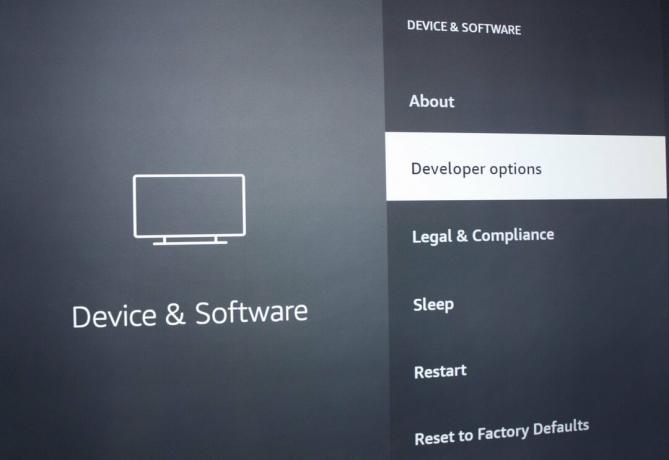
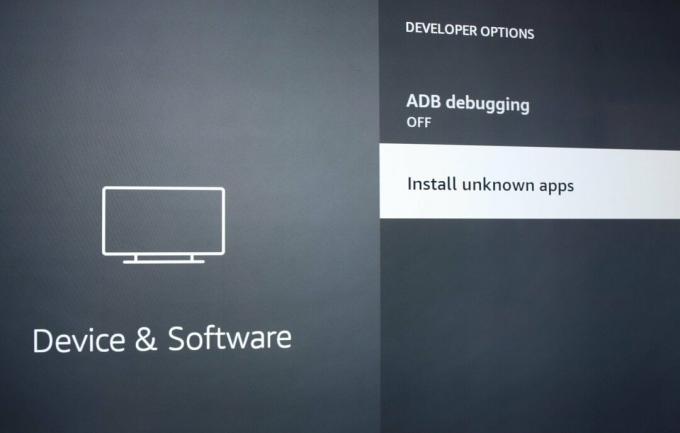 Kaynak: Keegan Prosser / Android Central
Kaynak: Keegan Prosser / Android Central -
Seçme indirici ve çevir ÜZERİNDE.
 Kaynak: Keegan Prosser / Android Central
Kaynak: Keegan Prosser / Android Central
Cihaz, Zoom uygulaması da dahil olmak üzere herhangi bir üçüncü taraf uygulamasını yükleyecek şekilde ayarlanmalıdır. Şimdi sadece Zoom'u indirmeniz gerekiyor. İşte nasıl:
- Ana sayfanızdan, seçin ve açın İndirici uygulaması.
-
Solda, şuraya gidin ve seçin: Tarayıcı seçenek.
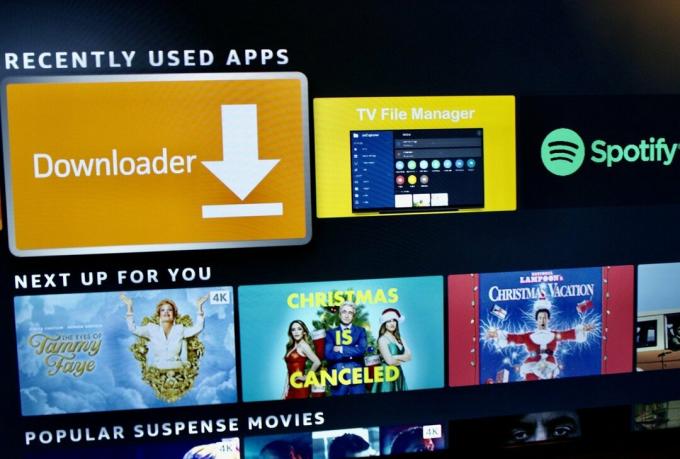
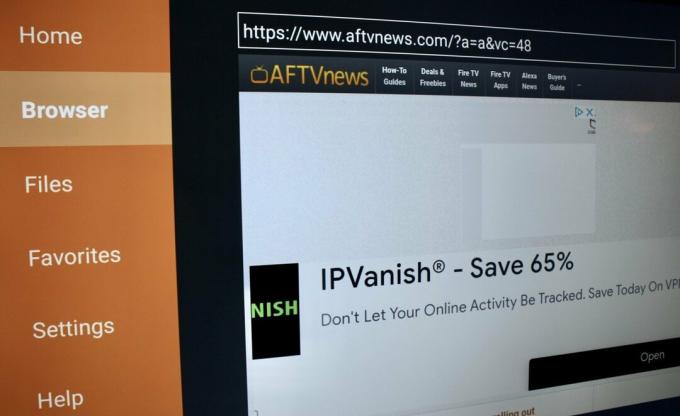 Kaynak: Keegan Prosser / Android Central
Kaynak: Keegan Prosser / Android Central - Tıkla URL alanı.
-
Mevcut URL'yi silin, girin yakınlaştırve tıklayın Gitmek.
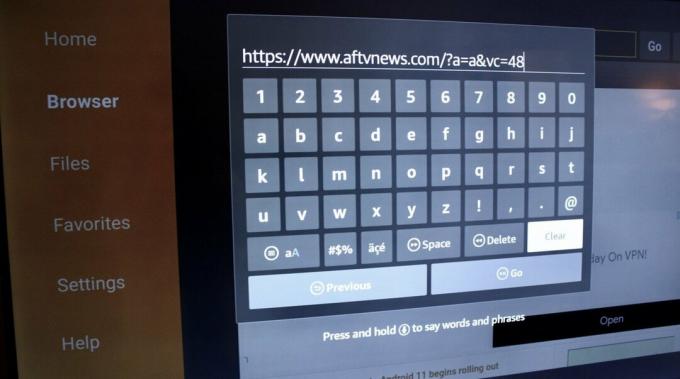
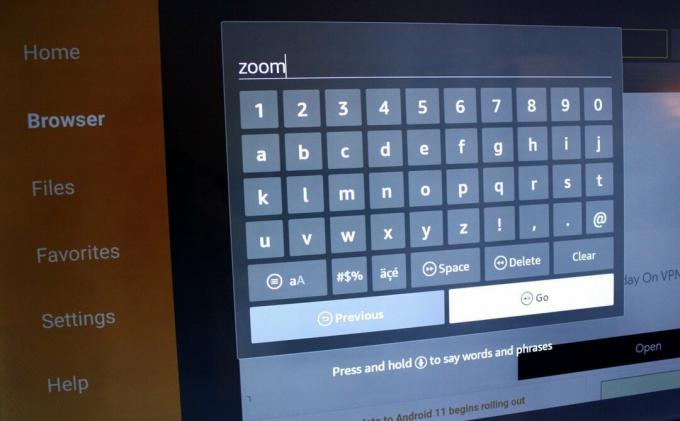 Kaynak: Keegan Prosser / Android Central
Kaynak: Keegan Prosser / Android Central - Bir sonraki ekranda aşağı kaydırın ve İndirme merkezi – Yakınlaştır seçenek.
-
Oradan, seçin Zoom'dan indirin.

 Kaynak: Keegan Prosser / Android Central
Kaynak: Keegan Prosser / Android Central - İndirme tamamlandığında, öğesini seçin. Düzenlemek.
-
Zoom uygulaması tamamen yüklendikten sonra Silmek APK dosyasını Zoom uygulamasından kaldırmak için.
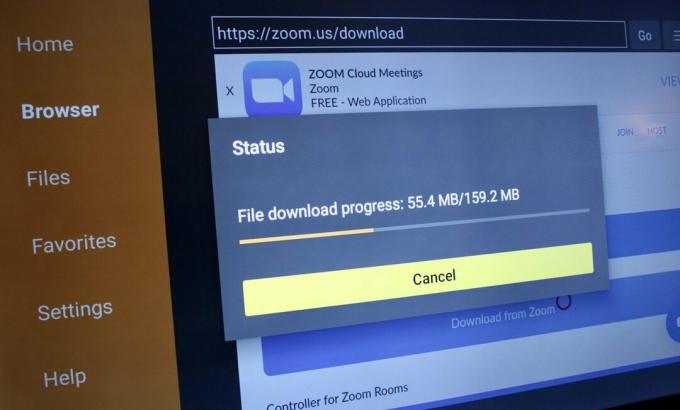
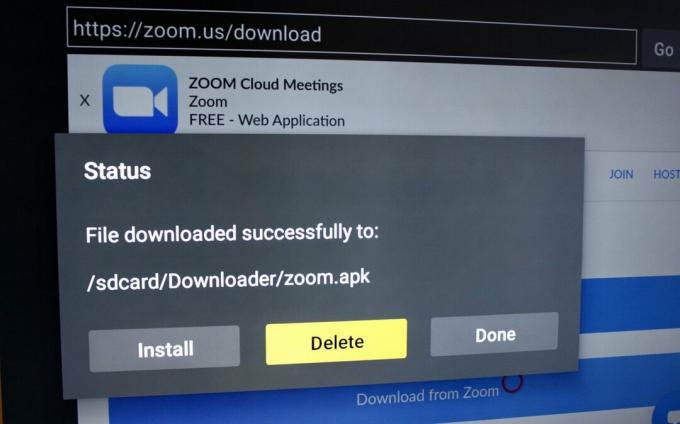 Kaynak: Keegan Prosser / Android Central
Kaynak: Keegan Prosser / Android Central - İstendiğinde, tıklayın Silmek silme işlemini onaylamak için ikinci kez.
Yukarıdaki adımları tamamladıktan sonra, Amazon Fire TV ana sayfanızdaki Uygulamalar sekmesinden Zoom uygulamasına erişebilmeli ve Zoom on Amazon Fire TV'yi kullanabilmelisiniz. Uygulamayı açtığınızda, bir toplantı kimliği ve parola sağlayarak bir Toplantıya Katılmanız istenecektir.
Bir Zoom Toplantısına veya Web Seminerine katılmak için bir web kameranızın olması gerekmese de, Zoom uygulamasını Fire TV dışındaki cihazlarda kullanırken kendi videonuzu iletemezsiniz. Cube (2. Nesil) ve Amazon Fire TV Omni dizisi TV'ler. Ancak, toplantı sırasında yine de dinleyip konuşabilecek, ekranınızı paylaşabilecek ve başkalarının web kamerası videosunu görüntüleyebileceksiniz. katılımcılar.
Keegan Prosser
Keegan Prosser, PNW'de yerleşik bir serbest yazardır. Android Central için en sevdiği akış uygulamaları ve cihazları hakkında yazmadığında, gerçek bir suç dinliyor podcast, bir sonraki yolculuğu için mükemmel çalma listesi oluşturuyor ve hangi fitness takipçisini denemesi gerektiğini bulmaya çalışıyor. sonraki. Onu Twitter'da @keeganprosser'da takip edebilirsiniz.
